Toshiba Satellite U300: Глава 5
Глава 5: Toshiba Satellite U300
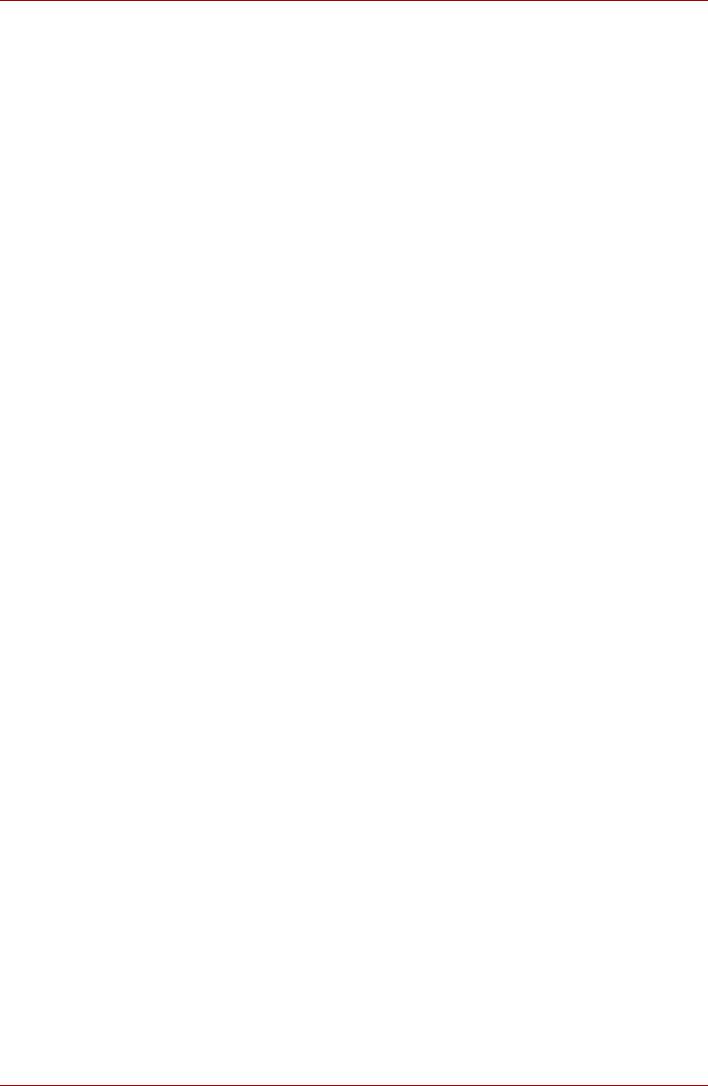
Клавиатура
Глава 5
Клавиатура
Раскладка клавиатуры компьютера совместима с 101/102-клавишной
расширенной клавиатурой. C помощью комбинации нескольких
клавиш на компьютере можно выполнять все функции
101/102-клавишной клавиатуры.
Количество клавиш на клавиатуре зависит от того, на раскладку какой
страны/региона настроен ваш компьютер. Доступны клавиатуры для
различных языков.
Существует шесть типов клавиш: алфавитно-цифровые клавиши,
клавиши дополнительного сегмента
клавиатуры, функциональные
клавиши, программируемые клавиши, специальные клавиши
®
Windows
иклавиши управления курсором.
Алфавитно-цифровые клавиши
Алфавитно-цифровые клавиши позволяют набирать прописные
истрочные буквы, цифры, знаки пунктуации испециальные символы,
отображаемые на экране.
Однако есть несколько различий между работой на печатной машинке
ина клавиатуре компьютера:
■ Буквы ицифры компьютерного текста отличаются по ширине.
Пробелы, создаваемые клавишей «пробел», также могут
отличаться взависимости от выравнивания строки идругих
параметров.
■ Латинская буква l (эл) нижнего регистра и цифра 1 (единица)
не взаимозаменяемы, как на печатной машинке.
■ Буква верхнего регистра O ицифра 0 (нуль) не взаимозаменяемы.
■ Клавиша Caps Lock фиксирует в верхнем регистре только
алфавитные символы, вто время как на пишущей машинке
фиксация регистра переводит все клавиши вверхний регистр.
■ Клавиши Shift (регистр), Tab (табулятор) и BackSpace (возврат
на одну позицию со стиранием), помимо выполнения тех же
функций, что ина пишущей машинке, имеют также специальные
компьютерные функции.
Руководство пользователя 5-1
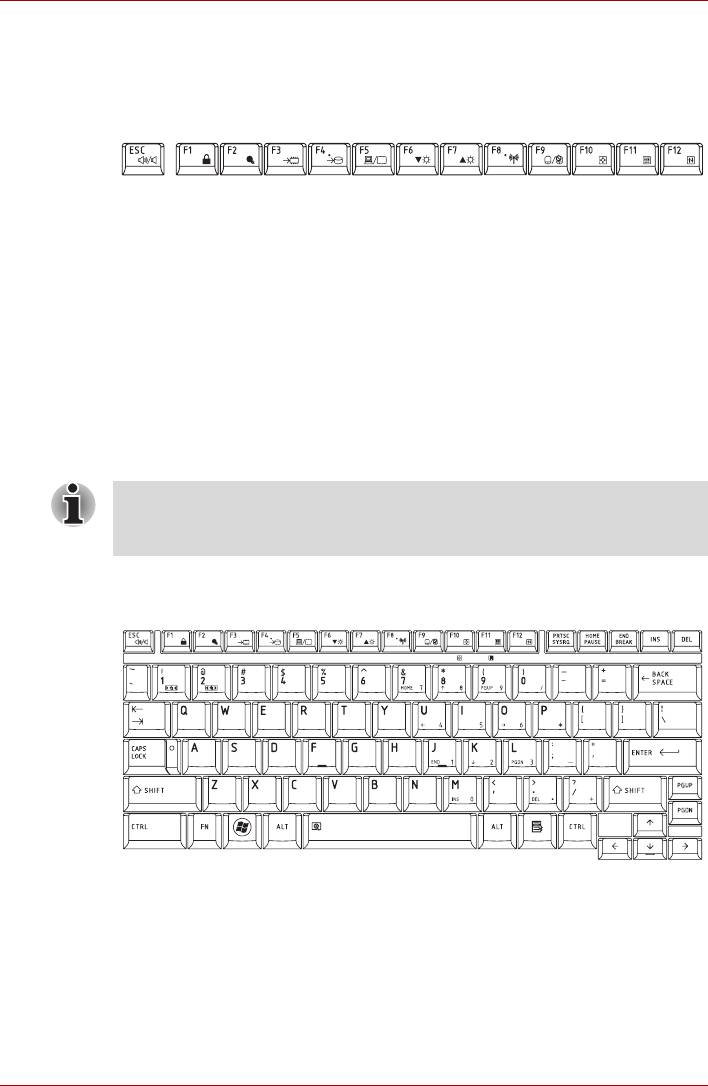
Клавиатура
Функциональные клавиши F1 – F12
Функциональными (не путать склавишей Fn) называются 12 клавиш,
расположенных вверхней части клавиатуры. Эти клавиши
функционируют иначе, чем другие.
Клавиши с F1 по F12 называются функциональными, потому что при
нажатии они выполняют запрограммированные функции.
В комбинации склавишей Fn клавиши, помеченные значками,
выполняют на компьютере специальные функции. См. раздел
Программируемые клавиши: комбинации склавишей Fn данной
главы
. Функции, выполняемые конкретными клавишами, зависят
от используемых программ.
Программируемые клавиши: комбинации склавишей Fn
Программируемыми называются клавиши, применяемые всочетании
склавишей Fn (функция). Комбинации программируемых клавиш
служат для включения, отключения или настройки определенных
функций.
Некоторые программы могут отключить или помешать действиям
программируемых клавиш. Параметры программируемых клавиш не
восстанавливаются при выходе из ждущего режима.
Имитация клавиш расширенной клавиатуры
Раскладка 101-клавишной расширенной клавиатуры
Руководство пользователя 5-2
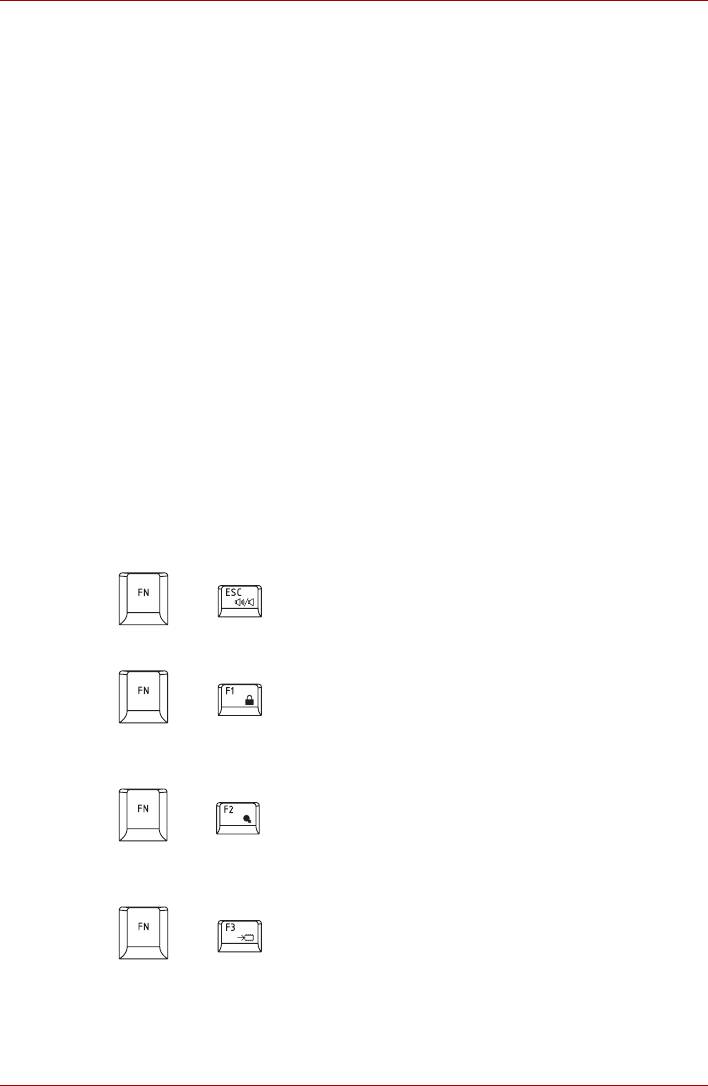
Клавиатура
Клавиатура компьютера способна выполнять все функции
101-клавишной расширенной клавиатуры, показанной на рисунке
вверху. Расширенная 101/102-клавишная клавиатура имеет
дополнительный цифровой сегмент иклавишу фиксации режима
прокрутки (scroll lock). Также на ней имеются дополнительные клавиши
Enter и Ctrl справа от основных клавиш. Поскольку наша клавиатура
меньше ина ней меньше клавиш, некоторые функции расширенной
клавиатуры должны имитироваться с помощью
двух клавиш вместо
одной, как на большой клавиатуре.
Вашему программному обеспечению могут потребоваться клавиши,
которых нет на нашей клавиатуре. Нажатие клавиши Fn иодной из
следующих клавиш имитирует функции расширенной клавиатуры.
Чтобы включить встроенную вспомогательную клавиатуру,
используйте сочетание клавиш Fn + F11. Когда данный режим
активизирован, клавиши, нижний край которых обозначен серым
цветом, образуют дополнительный цифровой сегмент клавиатуры.
Более подробные сведения об этих клавишах см. вразделе
Дополнительный сегмент клавиатуры этой же главы. При
включении питания обе эти настройки по умолчанию отключены.
Нажмите клавиши Fn + F12, чтобы зафиксировать курсор на
определенной строке. Установленные по умолчанию настройки
включения питания отключаются.
«Горячие» клавиши
+
Отключение звука: включение иотключение звука.
+
Блокировка: включение режима блокировки компьютера. Для
восстановления рабочего стола необходимо повторно войти всистему.
+
Планирование расхода энергии: отображает режимы
энергосбереженияи ипозволяет изменять параметры питания.
+
Ждущий режим: данная «горячая» клавиша переводит систему
вждущий режим.
Руководство пользователя 5-3
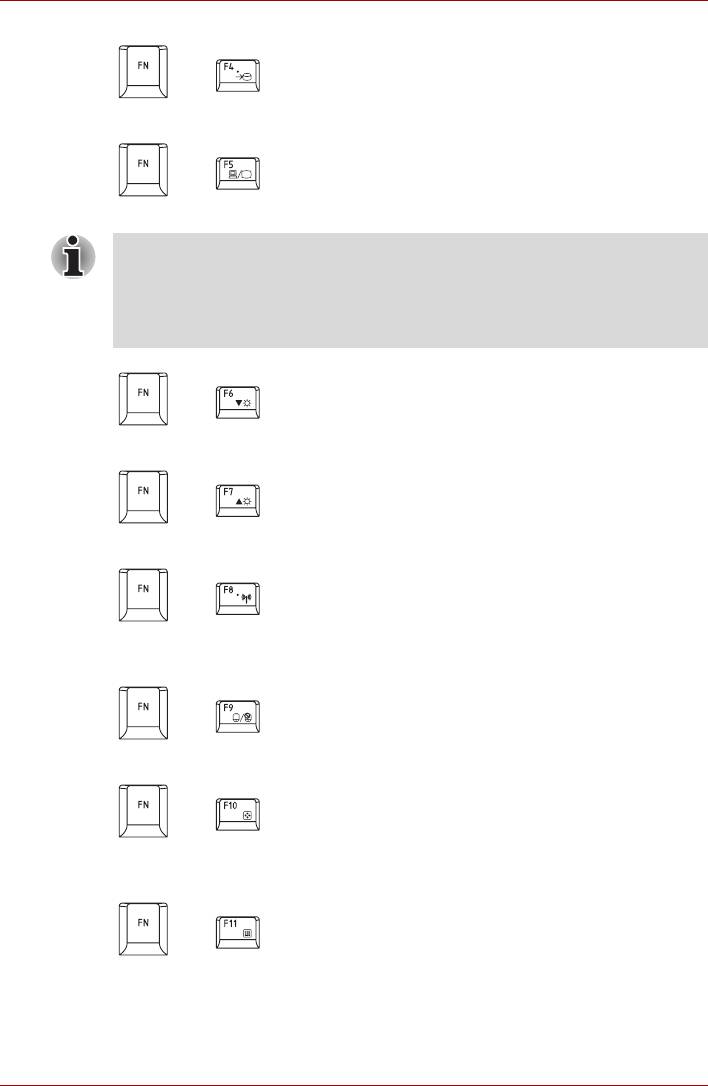
Клавиатура
+
Спящий режим: перевод системы вспящий режим.
+
Вывод: смена активного дисплея.
Разрешение экрана при одновременном выводе изображения на
несколько дисплеев по умолчанию составляет 1 024 x 768.
При подключении монитора (RGB), который не поддерживает
разрешение 1024 × 768, смените разрешение вокне
Display Properties («Свойства: Экран»).
+
Яркость (уменьшение): уменьшение яркости монитора.
+
Яркость (увеличение): увеличение яркости монитора.
+
Беспроводная связь: переключает все активные беспроводные
устройства, если переключатель беспроводной связи включен.
+
Сенсорный планшет: включение/отключение сенсорного планшета.
+
Включение сегмента клавиатуры: включение/отключение сегмента
клавиатуры.
+
Number Lock: включение/отключение режима Number Lock.
Руководство пользователя 5-4
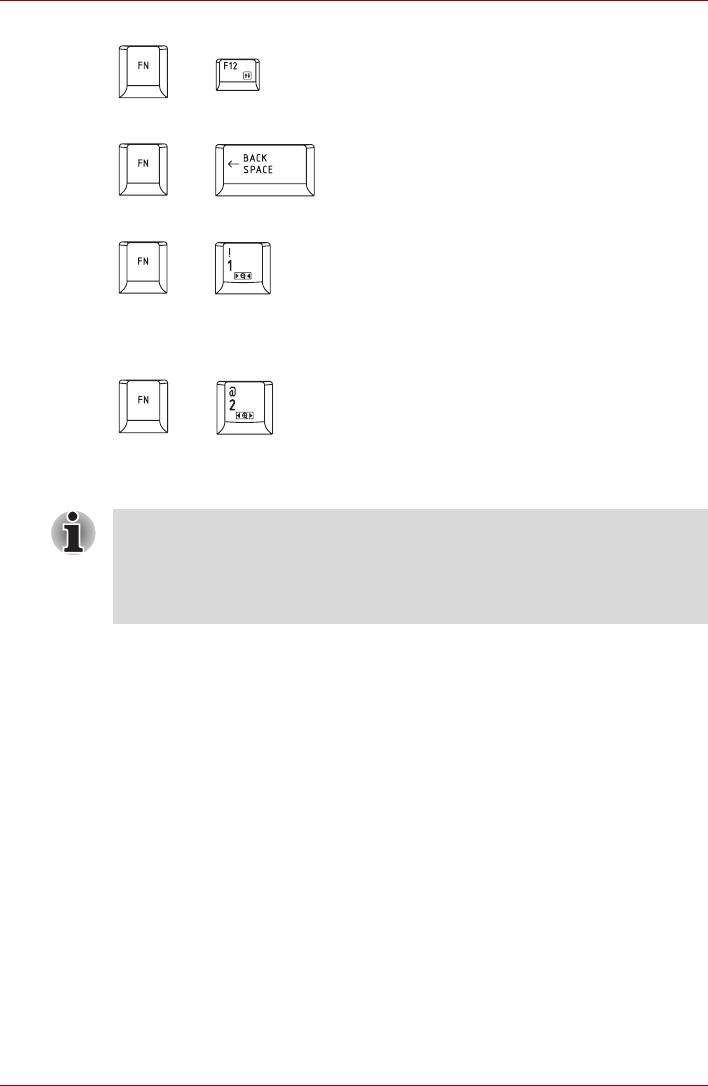
Клавиатура
+
Scroll Lock: включение/отключение режима Scroll Lock.
+
Масштабирование: изменяет разрешение экрана дисплея.
+
Утилита TOSHIBA Zooming (уменьшение размера): уменьшает
размер значков на рабочем столе или размер шрифта вокне
поддерживаемого приложения.
+
Утилита TOSHIBA Zooming (увеличение размера): увеличивает
размер значков на рабочем столе или размер шрифта вокне
поддерживаемого приложения.
Чтобы использовать «горячие» клавиши Fn + 1 и Fn + 2,
установите утилиту TOSHIBA Zooming. Утилита поддерживает
только окна следующих приложений: Microsoft Internet Explorer,
Microsoft Office, Windows Media Player, Adobe Reader, атакже значки
на рабочем столе.
Наличие залипающей клавиши Fn (зависит от приобретенной
модели)
Утилита TOSHIBA Accessibility позволяет сделать клавишу
Fn «залипающей», что избавляет от необходимости удерживать ее
при нажатии комбинации склавишами F1 – F12 (достаточно
однократного ее нажатия). Чтобы запустить утилиту TOSHIBA
Accessibility, нажмите на кнопку пуск (start), наведите курсор
на Все программы (All Programs), затем – на пиктограмму TOSHIBA,
затем – на Utilities, после чего нажмите на пункт Accessibility.
Руководство пользователя 5-5
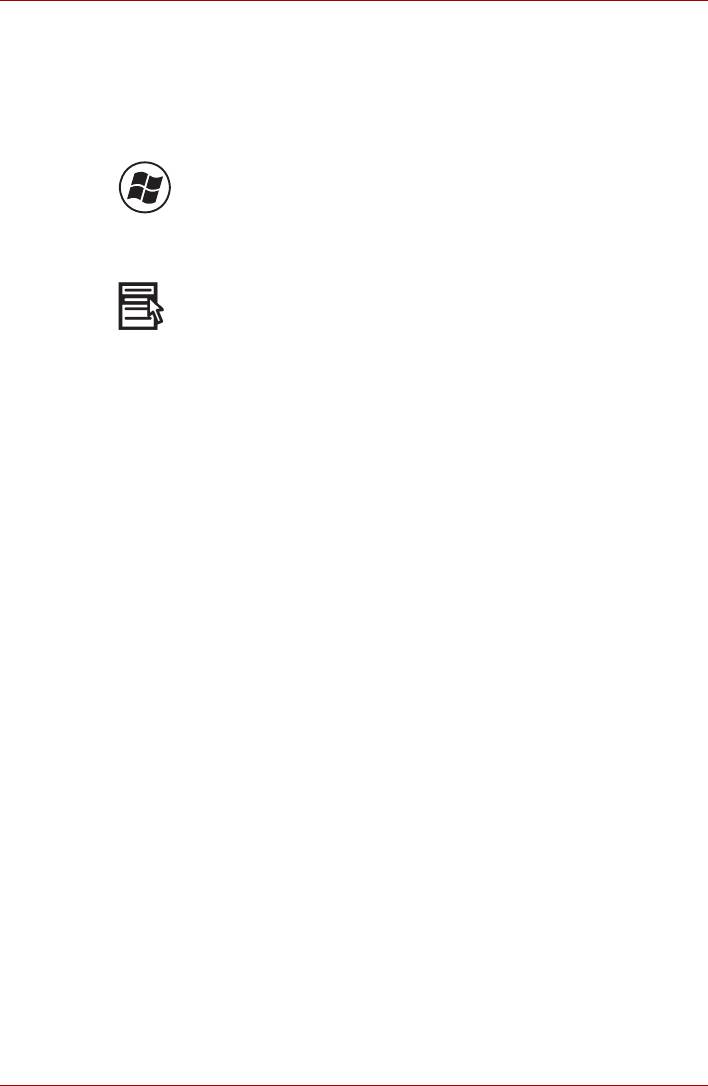
Клавиатура
®
Специальные клавиши Windows
На клавиатуре имеются две клавиши, выполняющие специальные
®
функции в операционной системе Windows
: клавиша слоготипом
®
Windows
активизирует меню пуск (start), адругая клавиша имеет
те же функции, что иправая кнопка мыши.
Эта клавиша активизирует меню пуск (start) операционной системы
®
Windows
.
Эта клавиша выполняет те же функции, что иправая кнопка мыши.
Дополнительный сегмент клавиатуры
На клавиатуре вашего компьютера нет отдельной цифровой панели,
но ее цифровой дополнительный сегмент функционирует подобным
же образом.
Цифровой дополнительный сегмент составляют клавиши вцентре
клавиатуры с серыми буквами. Клавиши этого сегмента выполняют те
же функции, что и цифровая панель на 101/102-клавишной
расширенной клавиатуре, о которой рассказывалось выше.
Включение дополнительного сегмента
Дополнительный сегмент клавиатуры в цифровой раскладке служит
для ввода цифровых символов.
Режим ввода цифровых символов
Чтобы включить режим ввода цифровых символов, нажмите клавиши
Fn + F11. Введите цифровые данные, используя клавиши, показанные
на следующем рисунке. Чтобы выключить дополнительный сегмент
клавиатуры, повторно нажмите клавиши Fn + F11.
Руководство пользователя 5-6
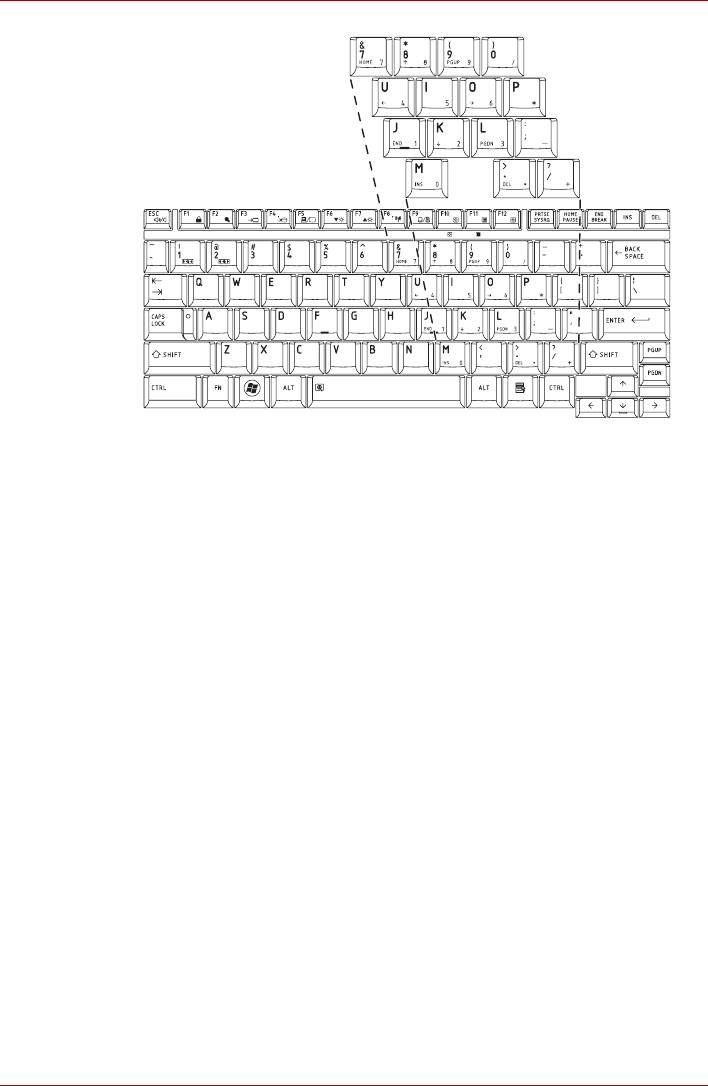
Клавиатура
Цифровой сегмент клавиатуры
Временное использование обычной клавиатуры
(при включенном дополнительном сегменте)
При использовании дополнительного сегмента вы можете получить
временный доступ кобычной клавиатуре без отключения
дополнительной раскладки:
1. Удерживая клавишу Fn, нажмите любую другую клавишу.
Все клавиши будут действовать так, как если бы дополнительная
раскладка сегмента была отключена.
2. Вводите символы верхнего регистра, удерживая нажатыми
клавиши Fn + Shift.
3. Отпустите клавишу Fn, чтобы продолжить использование
дополнительной раскладки.
Ввод символов ASCII
Некоторые символы ASCII нельзя ввести собычной клавиатуры,
но можно путем ввода соответствующих кодов ASCII.
Когда дополнительный сегмент клавиатуры включен:
1. Удерживайте клавишу Alt.
2. С помощью клавиш цифровой раскладки введите код ASCII.
3. Отпустите клавишу Alt – символ ASCII появится на экране
дисплея.
Когда дополнительный сегмент клавиатуры отключен:
1. Нажмите иудерживайте клавиши Alt + Fn.
2. С помощью клавиш цифровой
раскладки введите код ASCII.
3. Отпустите клавиши Alt + Fn – символ ASCII появится на экране
дисплея.
Руководство пользователя 5-7






